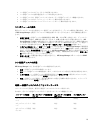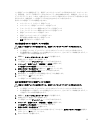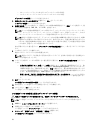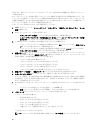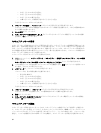があります。他のメディアのストレージのセキュリティキーの暗号化および解読には、指定したパスフレー
ズが使用されます。
また、セキュリティキーを作成する際、セキュリティキー識別子を作成するための情報を指定します。セキ
ュリティキーとは異なり、セキュリティキー識別子は読み取りおよび表示できます。また、セキュリティキ
ー識別子は物理ディスクまたは持ち運び可能なメディアにも保存されます。セキュリティキー識別子は、ス
トレージアレイが使用しているキーの識別に使用されます。
セキュリティキーを作成するには、次の手順を実行してください。
1. AMW のメニューバーで、ストレージアレイ → セキュリティ → 物理ディスクセキュリティ → キーの
作成 を選択します。
2.
次のアクションのうち、いずれかを実行します。
– セキュリティキーの作成 ダイアログが表示される場合は、手順 6 に進みます。
– ストレージアレイのパスワードが設定されていません または ストレージアレイパスワードが脆
弱すぎます というダイアログが表示される場合は、手順 3 に進みます。
3. この時点でパスワードの設定(または変更)を行うかどうかを選択します。
– ストレージアレイパスワードを設定または変更するには、はい をクリックします。新規パスワー
ド ダイアログが表示されます。手順 4 に進みます。
– ストレージアレイパスワードを設定または変更せずに続行するには、いいえ をクリックします。
セキュリティキーの作成 ダイアログが表示されます。手順 6 に進みます。
4. 新規パスワード で、ストレージアレイパスワードの文字列を入力します。ストレージアレイパスワード
をはじめて作成する場合は、現在のパスワード は空白にしておきます。ストレージアレイパスワードを
作成する際は、次の暗号強度のガイドラインに従います。
– パスワードの長さは 8~30 文字とする。
– パスワードが少なくとも 1 つの大文字を含むようにする。
– パスワードが少なくとも 1 つの小文字を含むようにする。
– パスワードが少なくとも 1 つの数字を含むようにする。
– パスワードが < > @ + などの非英数文字を少なくとも 1 つ含むようにする。
5. 新規パスワードの確認 に、新規パスワード に入力した文字列と同じ文字列を再入力します。
6. セキュリティキー識別子 に、セキュリティキー識別子の一部となる文字列を入力します。
スペース、句読点、または記号を含まない最高 189 文字の英数字を入力できます。追加の文字が自動的
に生成され、入力した文字列の末尾に付加します。生成された文字列は、セキュアキー識別子が固有で
あることを保証できるようにします。
7.
次の方法のひとつを行って、セキュリティキーファイルを保存するためのパスとファイル名を入力しま
す。
– デフォルトパスの末尾にファイル名を追加し、パスを編集する。
– 参照 をクリックして必要なフォルダに移動し、そのパスの末尾にファイル名を追加する。
8. パスフレーズ ダイアログボックスに、パスフレーズ用の文字列を入力します。
パスフレーズには次が必要です。
– 長さを 8~32 文字にする。
– 少なくとも 1 つの大文字を含むようにする。
– 少なくとも 1 つの小文字を含むようにする。
– 少なくとも 1 つの数字を含むようにする。
– < > @ + といった、非英数文字を少なくとも 1 つ含むようにする。
入力するパスフレーズはマスクされます。
メモ: パスフレーズが上記の条件を満たす場合にのみ、キーの作成 がアクティブになります。
82